Koppling och anslutning med en dator
Koppling är den process som krävs för att ömsesidigt registrera informationen om Bluetooth-enheter (inklusive datorer) som ska anslutas trådlöst. Det är nödvändigt att länka din trådlösa högtalare med en dator för att upprätta en Bluetooth-anslutning för första gången. Utför följande procedur för varje enhet.
Se till att göra följande innan du gör något med högtalaren:
- Kontrollera att datorn är utrustad med Bluetooth-funktion.
- Placera datorn inom 1 m från högtalaren.
- Ta fram bruksanvisningen som medföljde datorn för referens.
- Stoppa uppspelningen på datorn.
- Sänk volymen på datorn och högtalaren för att undvika att ett högt ljud plötsligt matas ut i högtalaren. Beroende på den länkade datorn kan volymen på datorn vara synkroniserad med volymen på högtalaren när du börjar spela musik efter att en Bluetooth-anslutning har upprättats.
-
Förbered för sökning efter högtalaren på datorn.
- På Windows 10:
- Välj [Bluetooth] från
 (Åtgärdscenter) längst ner till höger på skärmen.
(Åtgärdscenter) längst ner till höger på skärmen.

- På Windows 8.1:
- Högerklicka på [Start]-knappen och klicka på [Control Panel].

- Välj [Devices and Printers] i fönstret ”All Control Panel Items”.
Om fönstret ”Control Panel” visas i stället för fönstret ”All Control Panel Items”, välj [Large icons] eller [Small icons] från menyn ”View by” längst upp till höger på skärmen.
- På Windows 7:
- Klicka på [Start]-knappen och sedan på [Devices and Printers].
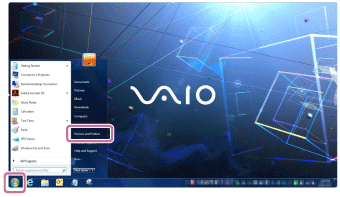
-
Efter att ha upprättat en Wi-Fi-anslutning, tryck och håll ned
 (Bluetooth)/PAIRING-knappen för att ställa högtalaren i Bluetooth kopplingsläge.
(Bluetooth)/PAIRING-knappen för att ställa högtalaren i Bluetooth kopplingsläge.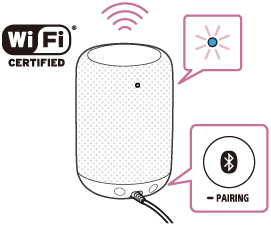
-
Sök efter högtalaren på datorn.
- På Windows 10:
- Välj [Connect] från
 (Åtgärdscenter) längst ner till höger på skärmen.
(Åtgärdscenter) längst ner till höger på skärmen.
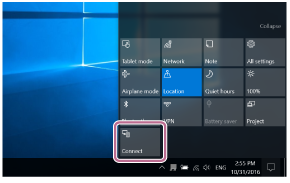
- Välj namnet på högtalaren.

Om högtalarens namn inte visas, upprepa proceduren från steg 2.
När kopplingen är slutförd, upprättas Bluetooth-anslutningen automatiskt och ”Connected music” visas under högtalarens namn.

- På Windows 8.1 eller Windows 7:
- Klicka på [Add a device].
Windows 8.1:
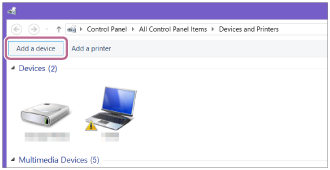
Windows 7:

- Välj namnet på högtalaren och klicka på [Next].
Windows 8.1:
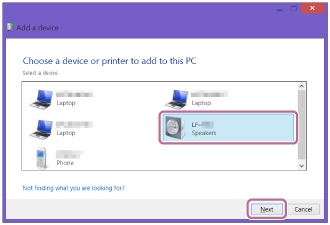
Windows 7:

Om inmatning av nyckel* krävs, ange ”0000”.
Om högtalarens namn inte visas, utför åtgärden igen från steg 2.
* En nyckel kan också kallas ”Lösenkod”, ”PIN-kod”, ”PIN-nummer” eller ”Lösenord”.
- När följande fönster visas, klicka på [Close].
Datorn börjar installera drivrutinen.
Windows 8.1:

Windows 7:
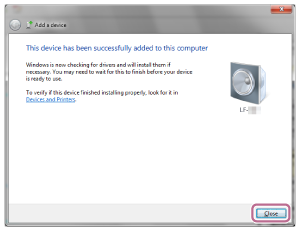
-
Registrera högtalaren med datorn.
- På Windows 10:
- När kopplingen är slutförd, upprättas Bluetooth-anslutningen automatiskt och ”Connected music” visas under högtalarens namn. Gå vidare till steg 5.

- På Windows 8.1:
- Högerklicka på namnet på högtalaren i ”Devices” och välj [Sound settings] från menyn.
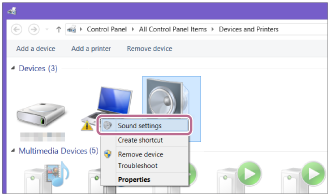
- Bekräfta att högtalarens namn finns med i fönstret ”Sound”.
- Om det finns en markering (grön) bredvid högtalarens namn, gå vidare till steg 5.

- Om det inte finns någon markering (grön) bredvid högtalarens namn, gå vidare till nästa steg (delsteg 3).
- Om högtalarens namn inte visas, högerklicka på fönstret ”Sound”, och välj [Show Disabled Devices] från menyn. Gå sedan vidare till nästa steg (delsteg 3).

- Högerklicka på högtalarens namn, och välj [Connect] från menyn.
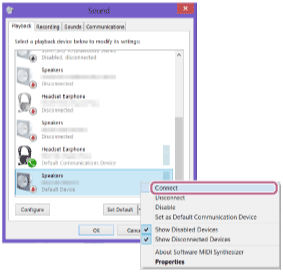
När högtalaren är ansluten, visas en markering (grön) bredvid högtalarens namn i fönstret ”Sound”. Gå vidare till steg 5.

Om [Connect] är gråtonad, välj [Disable] för den [Default Device] som för tillfället har en markering (grön).
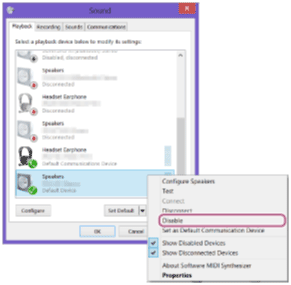
- På Windows 7:
- Dubbelklicka på namnet på högtalaren i ”Devices”.

- Klicka på [Listen to Music].

När högtalaren är ansluten, visas en markering (grön).
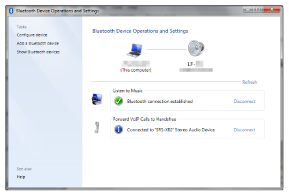
-
Upprätta en Bluetooth-anslutning från datorn.
Du kan spela musik som ligger lagrad på datorn.
Tips
- Proceduren som förklaras ovan är endast för vägledning. För närmare information hänvisar vi till bruksanvisningen som medföljde datorn.
- Du kan länka och ansluta med en annan Bluetooth-enhet även när en Bluetooth-anslutning är upprättad. I ett sådant fall kommer den föregående anslutningen att kopplas från.
- Med en tidigare ansluten Bluetooth-enhet kan du upprätta en Bluetooth-anslutning enkelt genom att trycka på
 (Bluetooth)/PAIRING-knappen på högtalaren, förutsatt att Bluetooth-funktionen är påslagen på Bluetooth-enheten.
(Bluetooth)/PAIRING-knappen på högtalaren, förutsatt att Bluetooth-funktionen är påslagen på Bluetooth-enheten.
OBS!
- Högtalaren går ur Bluetooth kopplingsläget på ungefär 3 minuter och Bluetooth-lysdioden släcks. Om högtalaren emellertid misslyckas med att lagra informationen om länkning, går den inte ur Bluetooth kopplingsläget. Om högtalaren går ur Bluetooth kopplingsläge innan du slutför proceduren ovan, gör om från steg 2.
-
När högtalaren väl är länkad med datorn, behöver man inte länka dem igen, utom i följande fall:
-
Informationen om länkning har raderats på grund av reparation etc.
-
Information om länkning av högtalaren raderas från datorn.
-
Högtalaren initieras.
All information om länkning raderas.
-
- Högtalaren kan länkas med flera enheter, men kan endast ha en Bluetooth-anslutning med en länkad enhet åt gången.
- Nyckeln för högtalaren är ”0000”. Om någon nyckel utöver ”0000” är inställd på datorn, kommer länkning med högtalaren att misslyckas.